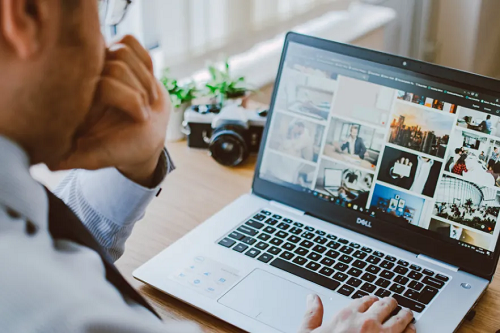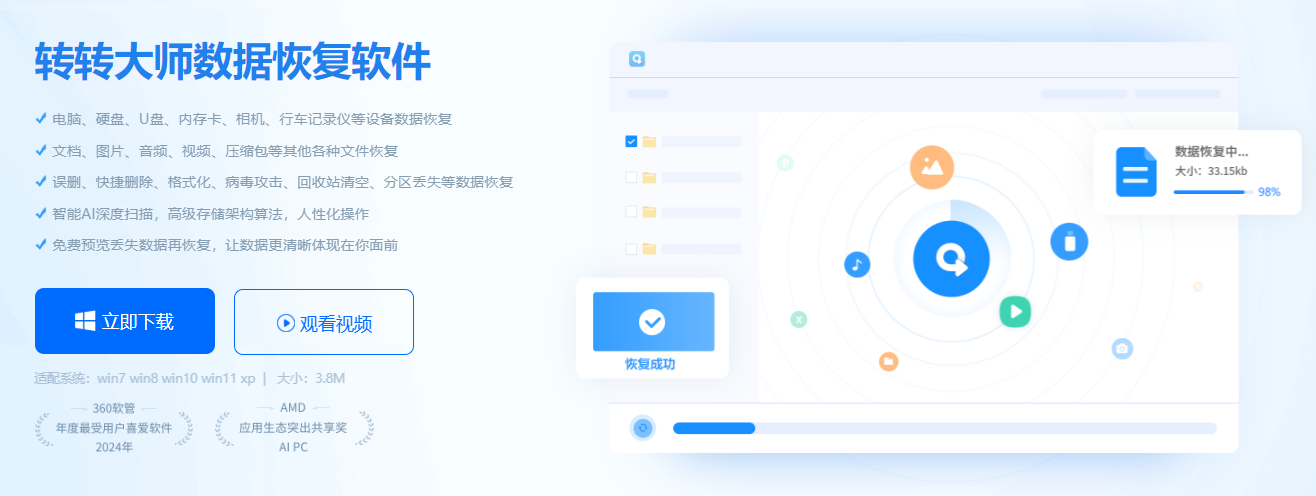为您推荐相关教程
更多视频 >在电脑使用过程中,意外删除文件是常见的事故。这些文件可能包含重要的工作文档、珍贵的照片或重要的个人信息。幸运的是,即使文件被删除,通常也有办法恢复。本文将指导你电脑意外删除的文件怎么恢复。
一、保持冷静,避免进一步操作
当你意识到文件被意外删除时,首先需要做的是保持冷静,避免进行任何可能覆盖删除文件的操作,如继续使用电脑、保存新文件或安装程序。这些操作可能会减少恢复文件的可能性。
二、检查回收站或垃圾箱
大多数操作系统都有回收站(Windows)或垃圾箱(Mac)功能,它们临时存储了被删除的文件。
Windows系统:
- 打开“回收站”窗口。
- 寻找被删除的文件。
- 右键点击文件,选择“还原”,文件将返回到原来的位置。
Mac系统:
- 打开“垃圾箱”窗口。
- 查找并选择你想要恢复的文件。
- 点击窗口上方的“恢复”按钮,或者将文件拖回原来的文件夹。
三、使用数据恢复软件
如果回收站或垃圾箱里没有找到文件,或者它们已经被清空,你可以使用数据恢复软件来尝试恢复文件。下面以转转大师数据恢复操作为例。
误删除恢复步骤:
第一步、选择需要的恢复模式

根据我们的数据丢失情况,选择“误删除恢复”。
第二步、选择原数据储存位置

需要选择误删除的数据所储存的磁盘,以方便软件扫描磁盘,恢复文件。
第三步、误删除扫描

进入扫描阶段,请耐心等候一段时间,扫描完成就可以进行下一步。
第四步、找到丢失文件

扫描结束后,磁盘的文件都会在这里展示出来,我们可以通过文件类型找到要恢复的文件,如果数据很多的话,建议使用搜索文件或文件夹查找,这样更快更方便。
第五步、预览文件

找到文件后要立即恢复吗?最好是先预览一下哦,文件不保证百分百恢复,如果文件丢失的时间过长,同时磁盘又录入新的信息,那么一旦旧数据被新数据覆盖,那也是恢复不出来的,所以在恢复之前,先预览一下情况,能正常打开,即可以正常恢复。
第六步、立即恢复

勾选要恢复的文件,点击恢复,设置一下导出目录,导出即可。
四、利用系统备份
如果你有定期备份的习惯,可以通过以下方式恢复文件:
Windows文件历史记录:
- 打开文件资源管理器,找到文件原来的位置。
- 右键点击文件夹,选择“属性”。
- 点击“以前的版本”标签,选择一个时间点恢复文件。
Mac Time Machine:
- 打开Time Machine应用。
- 选择恢复文件的时间点。
- 浏览并选择要恢复的文件。
五、寻求专业数据恢复服务
如果上述方法都无法恢复你的文件,或者文件非常重要,可以考虑寻求专业的数据恢复服务。这些服务通常能够处理更复杂的数据丢失情况,但可能会比较昂贵。
预防措施
为了避免将来再次遇到文件丢失的情况,以下是一些预防措施:
- 在删除文件前仔细确认。
- 定期备份重要文件到外部存储或云服务。
- 使用文件权限设置,防止误删重要文件。
总结
以上就是电脑意外删除的文件怎么恢复的方法介绍了。电脑意外删除的文件并非无法找回。通过上述方法,你可以在大多数情况下恢复丢失的数据。记住,在发现文件丢失后,立即停止使用电脑,并尽快采取恢复措施,以提高恢复成功率。同时,建立良好的数据备份习惯,可以大大降低数据丢失的风险。


 技术电话:17306009113
技术电话:17306009113 工作时间:08:30-22:00
工作时间:08:30-22:00 常见问题>>
常见问题>> 转转大师数据恢复软件
转转大师数据恢复软件
 微软office中国区合作伙伴
微软office中国区合作伙伴
 微信
微信 微信
微信 QQ
QQ QQ
QQ QQ空间
QQ空间 QQ空间
QQ空间 微博
微博 微博
微博
 电脑意外删除的文件怎么恢复
电脑意外删除的文件怎么恢复
 免费下载
免费下载